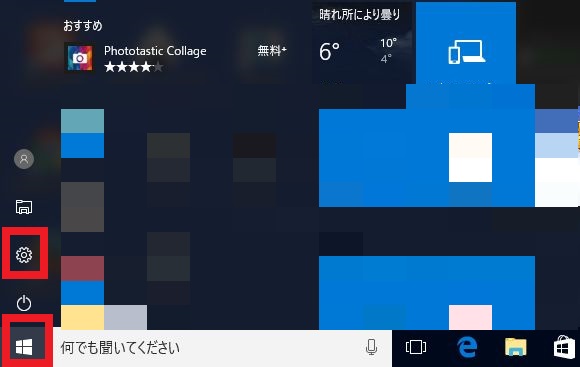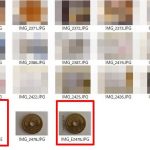ここではCDの曲をiPhoneに取り込む方法について見ていきます。
これを覚えてしまえば、CDプレーヤーやパソコンの無い場所でも、気軽に自由に好きな曲が聞けるようになります。
かんたんなので早速やってみましょう!
CDをiPhoneに転送する2つの方法
CDをiPhoneに転送する方法は主に2つあります。
2.市販の転送ドライブを使う(PC無し)
それぞれ見ていきます。
iTunesを経由して転送する(PC必須)
全体の流れとしては、
「iTunes(PC)にCDを取り込み、USB接続してiPhoneと同期または転送する。」
となります。
PCにCDを入れる
PCにCDをセットします。
iTunesが自動で起動(しなければ手動で起動)
CDをセットすると自動でiTunesが立ち上がります。自動で立ち上がらない場合は手動で起動させて下さい。
iTunes上で「インポート(取り込み)」する
起動すると自動で「インポートしますか?」と聞かれます。「はい」を選択。
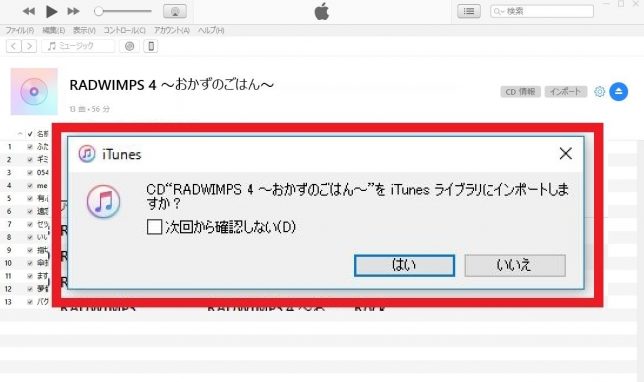
自動で聞かれなかった場合は、右上の「インポート」をクリックし、画面の指示通りに進みます。
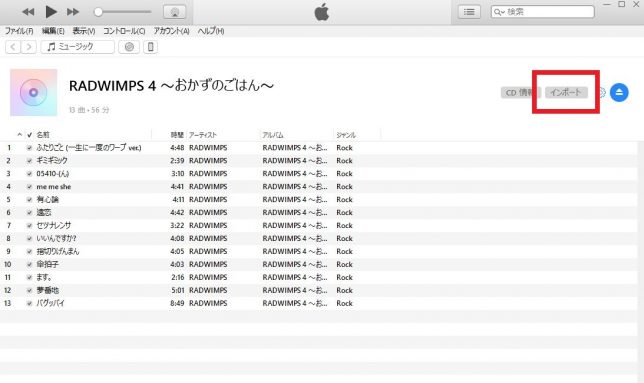
インポートが開始されます。
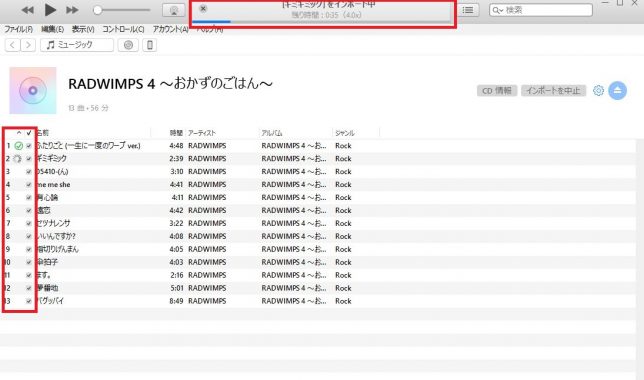
曲タイトルの左に進み具合を表すマークが表示されます。
【インポート終了(緑チェック)】
![]()
【インポート中(歯車)】
![]()
PCとiPhoneをUSB接続する
PCとiPhoneをUSB接続すると、iTunes画面の左上にiPhoneアイコンが表示されます。
![]()
iPhoneへ転送する
USB接続後、下記のようなiTunes画面になるかと思います。「最近追加した項目」の画面ですが他のライブラリ画面からも同様の操作で転送できます。
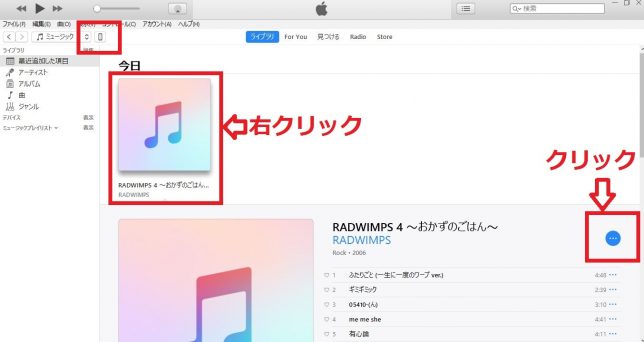
ここでの転送方法は主に3つあります。
1:iPhoneアイコンをクリックして同期を進める
2:上記iTunes画面の右の「青丸点々(・・・)」マークをクリック

3:アルバムの音符♫画像を右クリック
2と3の方法はどちらも同じメニューが出てきます。そのメニュー内の「デバイスに追加」にカーソルを合わせ、出てきた「○○のiPhone」をクリックすることで、インポートしたCDをiPhoneに転送できます。
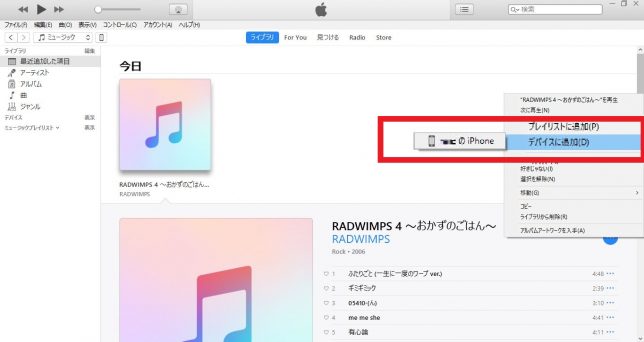
以上でCDの転送は完了です。
iPhoneの「ミュージック」アプリを起動して視聴してみましょう!
市販の転送ドライブを使う(PC無し)
上記の商品を使うことでPC無しでもCDの楽曲をiPhoneに転送できます。
少し値が張りますが、wifiを使ってワイヤレスでもCDやDVDを視聴できるので便利です。
使い方も簡単で、専用のアプリをiPhoneにダウンロードし、そのアプリから転送操作をするようになっています。
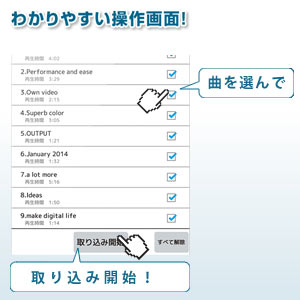
白いカラーも販売されていますね。
追記:CDRI-W24AIは生産終了
CDRI-W24AIは2018年2月21日生産終了してしまいました。
※白いモデルも在庫限りとなっています。
以下の後継モデル「CDRI-W24AI2BL」が発売されています。
アイスグレーとライトベージュの2色が発売されていて、ちょっとおしゃれになっていますね。
「CDRI-W24AI」もまだネット上で販売している店舗が見られますが、流通在庫が無くなったら入手はできなくなるでしょう。
まとめ
CDからiPhoneへの取り込み(転送)を見てきました。
できそうだということは分かっていましたが、いざやってみると操作方法につまずき、戸惑います。
分かりづらいですね。
特にiPhoneアイコンは小さすぎて気付きません。笑
しかし一度覚えてしまえば非常にかんたんですぐに慣れると思います。
これで好きな曲を好きなだけ色々な生活シーンで聞きましょう!
 単価が高い広告をアフィリエイトするのは現在の状況ではとても難しくなっています。
なぜなら強力なライバルがほぼやり尽くしているから。
しかし、そんな状況でもブログ初心者でも高単価アフィリエイトを狙える方法があるんです。
こちらのセミナーではその詳細を丁寧に解説してくれます。
私も参加してみたところ、
・アフィリエイト市場の現状をしっかりと理解できる
・その上で現実的な高単価アフィリの狙い方を具体的に紹介してくれる
・高単価成約の可能性を強く感じられる
こうしたメリットを得られました。
しかも「AIに任せて楽して短時間で記事を書く方法」と併せて教えてもらえるため、忙しい人にも嬉しい実践できる手法です。
セミナーの日程と詳細は以下となっているため、忘れないうちに早めに予約しておくことをおすすめします。
【セミナーの日程と詳細】
~~~~~~~~~~~~~~~
2024年
・7月27日(土)13時~16時
・7月27日(土)20時~23時
・7月29日(月)20時~23時
・7月30日(火)13時~16時
~~~~~~~~~~~~~~~
・開催場所: オンライン(Zoomを使用)
・参加費:3,000円(税込)
※お申し込みをされた方には後日アーカイブ動画とセミナー内で使用したプロンプトテンプレートを提供いたします。
アーカイブ動画ではセミナーの全ての内容を学ぶができます。
もし、予定している開催日時での参加が難しい場合は、アーカイブ動画にてご視聴ください。
単価が高い広告をアフィリエイトするのは現在の状況ではとても難しくなっています。
なぜなら強力なライバルがほぼやり尽くしているから。
しかし、そんな状況でもブログ初心者でも高単価アフィリエイトを狙える方法があるんです。
こちらのセミナーではその詳細を丁寧に解説してくれます。
私も参加してみたところ、
・アフィリエイト市場の現状をしっかりと理解できる
・その上で現実的な高単価アフィリの狙い方を具体的に紹介してくれる
・高単価成約の可能性を強く感じられる
こうしたメリットを得られました。
しかも「AIに任せて楽して短時間で記事を書く方法」と併せて教えてもらえるため、忙しい人にも嬉しい実践できる手法です。
セミナーの日程と詳細は以下となっているため、忘れないうちに早めに予約しておくことをおすすめします。
【セミナーの日程と詳細】
~~~~~~~~~~~~~~~
2024年
・7月27日(土)13時~16時
・7月27日(土)20時~23時
・7月29日(月)20時~23時
・7月30日(火)13時~16時
~~~~~~~~~~~~~~~
・開催場所: オンライン(Zoomを使用)
・参加費:3,000円(税込)
※お申し込みをされた方には後日アーカイブ動画とセミナー内で使用したプロンプトテンプレートを提供いたします。
アーカイブ動画ではセミナーの全ての内容を学ぶができます。
もし、予定している開催日時での参加が難しい場合は、アーカイブ動画にてご視聴ください。